ミュゼプラチナム、破産へ - 長年の実績、オーナー、そして何が起きてしまったのか?救済の道は?

大手脱毛サロンチェーン「ミュゼプラチナム」が、現在、破産という危機に瀕しています。2025年5月、複数の報道機関によって、同社を運営する株式会社MPHに対し、債権者である従業員らが破産手続きの申し立てを準備していることが報じられました。長年にわたり多くの女性に支持されてきたミュゼプラチナムに一体何が起こっているのでしょうか。
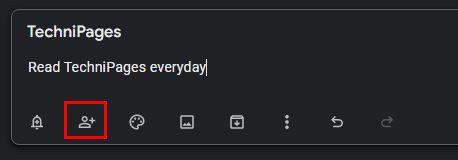
Google Keep には優れた機能が満載です。たとえば、画像を他のアプリやその他の優れたヒントにドラッグして、Google Keep マスターになることができます。しかし、メモを他の人と共有する必要がある時が来ます。そのため、メモをコピーしてメールや他のアプリに貼り付ける代わりに、その人をメモに追加できます。
Google Keep ノートに共同編集者を追加する方法
あなたとあなたの友人は一緒に旅行を計画しており、いくつかのことを完了する必要があります。では、何も見逃さないように Google Keep にメモを作成しますが、どうすれば友だちを共同編集者として追加できるでしょうか。
誰かを共同編集者として追加するメモを開きます。開いたら、人の横にプラス記号が付いた共同作業者のアイコンをクリックします。

共有する相手または電子メールが表示されている場合は、追加する相手の電子メールまたは電子メールを入力します。メールアドレス全体を入力するか、表示される候補をクリックします。家族グループにアクセスするオプションも表示されます。

必要なメールを追加したら、[保存] ボタンをクリックして変更を保存することを忘れないでください。左下隅にプロフィール写真が表示されるので、正しく追加されたことがわかります。
Google Keep でコラボレーターを削除する方法
Google Keep のメモから共同編集者を削除する必要があるとします。その場合は、メモを開いて、削除したい人のプロフィール写真をクリックしてください。追加したすべてのコラボレーターのリストが表示されます。

横 (右) に、それらを削除するためにクリックする必要がある x が表示されます。Xをクリックすると、その人が削除されるため、正しい人を削除していることを再確認してください. その人を本当に削除するかどうかを尋ねる確認メッセージはありません。Web バージョンまたは Android アプリでコラボレーターを削除する場合も、同じ手順が適用されます。
Android 版 Google Keep にコラボレーターを追加する方法
アプリが開いたら、右下の点をタップします。共同編集者オプションをタップし、オプションを共有する人または電子メールをタップします。その人の電子メールを完全に入力するか、提案されたオプションから選択します。右上の [保存] オプションをタップして、変更を保存することを忘れないでください。

他の人が変更を加えると、アプリの下部に変更が行われた時間が表示されます。Google Kep は、誰が変更を行ったかを通知しませんが、Google がすぐにその機能を追加することを願っています。
結論
Google Keep の共同編集者機能のおかげで、あなたと他のユーザーはそのメモをより良くすることができます。誰が変更を行ったかはわからないかもしれませんが、1 人で作業する必要はありません。さまざまな協力者を追加し、必要に応じて削除できます。何人のコラボレーターを追加しますか? 以下のコメントであなたの考えを共有してください。ソーシャル メディアで記事を他の人と共有することを忘れないでください。
大手脱毛サロンチェーン「ミュゼプラチナム」が、現在、破産という危機に瀕しています。2025年5月、複数の報道機関によって、同社を運営する株式会社MPHに対し、債権者である従業員らが破産手続きの申し立てを準備していることが報じられました。長年にわたり多くの女性に支持されてきたミュゼプラチナムに一体何が起こっているのでしょうか。
「トゥン・トゥン・トゥン・サフール(Tung Tung Tung Sahur)」は、2025年初頭にTikTokで爆発的に広まったバイラルミームで、イスラム教の聖なる断食月であるラマダンと密接に関連しています。
ピン留めが解除されたアプリやプログラムがタスクバーに再度表示される場合は、Layout XMLファイルを編集してカスタム行を削除できます。
WindowsおよびAndroidデバイス用の簡単な手順で、Firefoxの自動入力から保存された情報を削除します。
このチュートリアルでは、Apple iPod Shuffleのソフトリセットまたはハードリセットを実行する方法を示します。
Google Playには多くの素晴らしいアプリがあり、サブスクリプションを登録せずにはいられません。しかし、それが増えると、Google Playのサブスクリプションを管理する必要が出てきます。
ポケットや財布の中で支払い用のカードを探すのは本当に面倒です。近年、さまざまな企業が非接触型支払いソリューションを開発・発売しています。
Androidのダウンロード履歴を削除することで、ストレージスペースが増えます。以下の手順を実行してください。
このガイドでは、PC、Android、またはiOSデバイスを使用してFacebookから写真やビデオを削除する方法を説明します。
Galaxy Tab S9 Ultraを使っている間、時にはリセットが必要になる場合があります。ここでは、Galaxy Tab S9をリセットする方法を詳しく説明します。







